这篇文章将为大家详细讲解有关安装后更改mysql配置的操作方法,小编觉得挺实用的,因此分享给大家做个参考,希望大家阅读完这篇文章后可以有所收获。
安装后更改mysql配置的方法:首先找到安装后的配置文件,并进入配置界面,然后进行标准配置和自定义配置,并输入登录密码;最后将配置生成并执行即可。
<强>安装后更改mysql配置的方法:
1,找到安装后的配置文件
安装好mysql后,打开他的安装目录
根据自己选择的安装磁盘,应该在程序文件(x86) \ mysql \ mysql服务器5.5 \ bin目录下
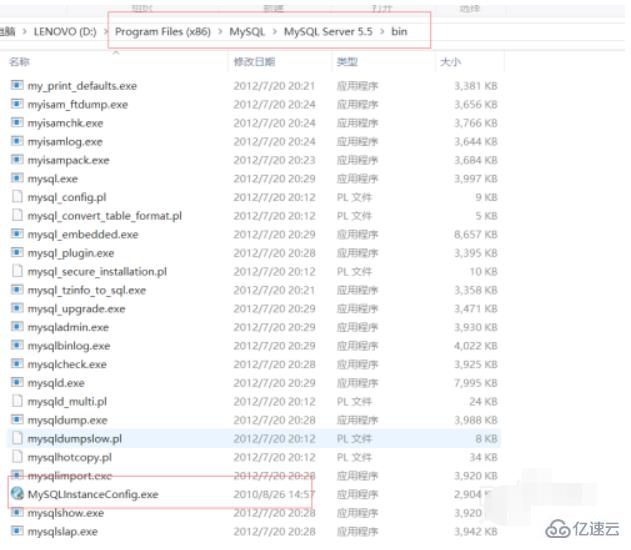
2,找到MySQLInstanceConfig。exe文件,双击之后,就可以进入配置界面。
当然,有可能在安装完成mysql的时候,就自动出现这个配置界面,那么也是可以直接进入进行配置的。

3,单击下一步之后,出现提示,选择配置选择。
第一个是标准配置,第二个是自定义配置。
配置解读:是否将mysql安装为windows的服务,我们要勾选
服务名称:不需要修改,默认就可以
是否自动启动mysql,可以根据自己的需要选择,我选择的是手动,所以不勾选。
是否将mysql配置到环境变量,如果需要,那么就勾选,如果不需要,就不勾选。
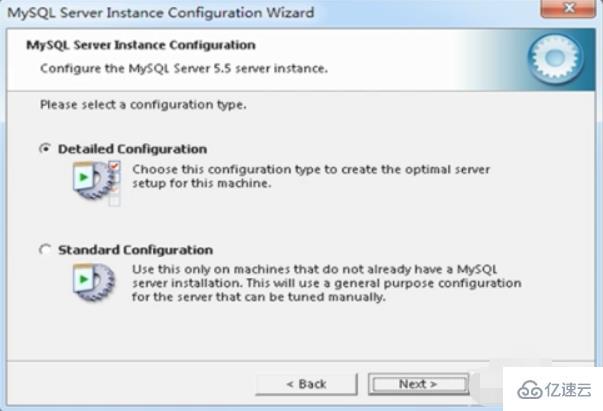
4,完成相关配置后,输入密码,这个是登录mysql的密码,需要自己记住哦。
其他的位置不需要修改。
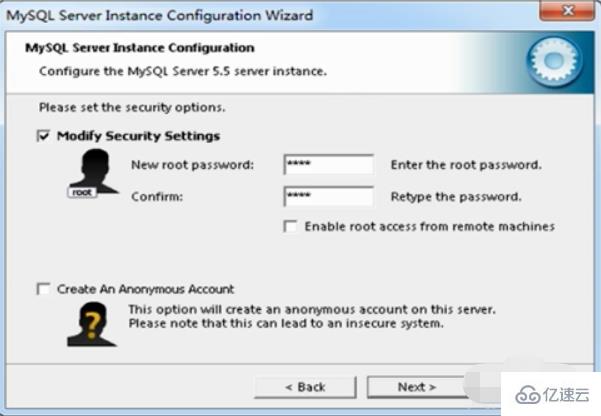
5,所有的东西做好之后,就可以将配置生成了。执行就可以。
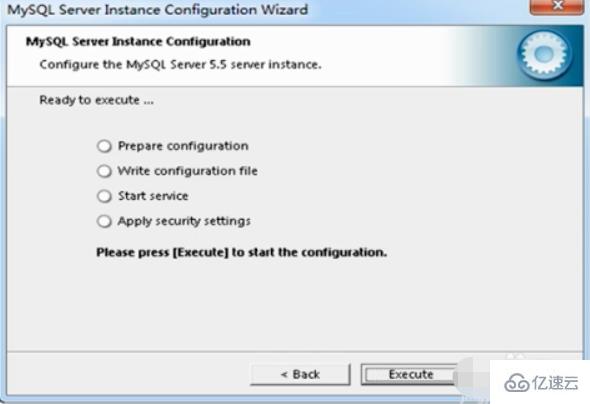
6,验证是否有安装好mysql在计算机的服务中可以查看。
<强>
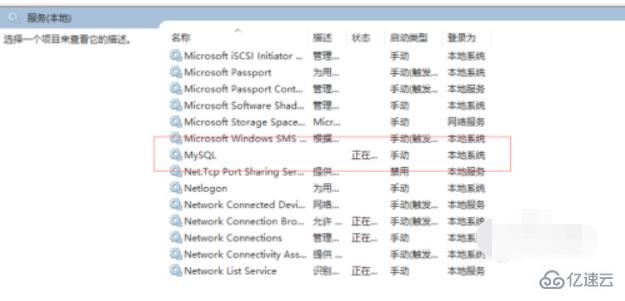
关于安装后更改mysql配置的操作方法就分享到这里了,希望以上内容可以对大家有一定的帮助,可以学到更多知识。如果觉得文章不错,可以把它分享出去让更多的人看的到。
安装后更改mysql配置的操作方法





